

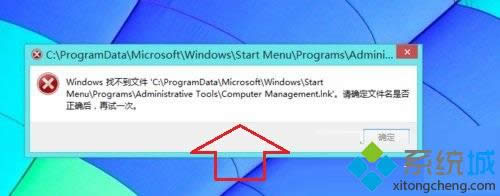
|
Windows 8是美国微软开发的新一代操作系统,Windows 8共有4个发行版本,分别面向不同用户和设备。于2012年10月26日发布。微软在Windows 8操作系统上对界面做了相当大的调整。取消了经典主题以及Windows 7和Vista的Aero效果,加入了ModernUI,和Windows传统界面并存。同时Windows徽标大幅简化,以反映新的Modern UI风格。前身旗形标志转化成梯形。 我们都知道,windows8系统计算机管理器中可以设置共享文件夹、设备管理器、磁盘管理和系统服务设置等等。但是打开win8系统计算机管理时会出错提示"windows 找不到文件”,导致无法打开win8计算机管理,怎么办?我们还可以通过注册表来修复该问题,想要进一步了解用户不妨看看以下操作。
解决方法: 1、使用组合键“WIN+R”调出运行对话框,然后输入Regedit 并回车,打开注册表编辑器;
2、在注册表中依次展开:HKEY_CLASSES_ROOT / CLSID / 20D04FE0 / shell / Manage / command ;
3、然后双右右侧的“默认”,打开后将数值更改为 %windir%/system32/mmc.exe /s %windir%/system32/compmgmt.msc ;
4、更改完成后点击确定保存当前设置,然后退出注册表,再次可以成功打开计算机管理。 计算机管理无法打开给我们操作系统带来很大麻烦,而出现此问题有很多因素,一般是注册表被恶意修改所致,我们可以按照上面方法解决。 Windows 8是对云计算、智能移动设备、自然人机交互等新技术新概念的全面融合,也是“三屏一云”战略的一个重要环节。Windows 8提供了一个跨越电脑、笔记本电脑、平板电脑和智能手机的统一平台。 |
温馨提示:喜欢本站的话,请收藏一下本站!